署名データはOutlookからエクスポートして新しいパソコンに移行することができません。データはC:\Users\ユーザー名\AppData\Roaming\Microsoft\Signaturesフォルダにありますのでアクセスしてコピーします。
今回は、以下の方法を案内いたします。
1.WindowsキーとRキーを押すと、「ファイル名を指定して実行」が開きます。
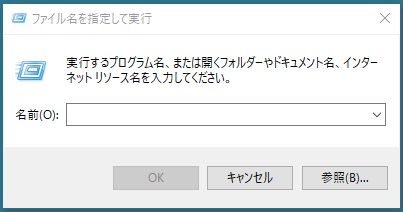
2.%APPDATA%\Microsoft\Signaturesと入力
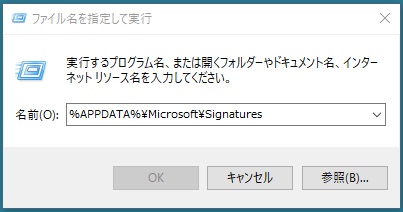
3.エンターキーで実行するとフォルダが開きます
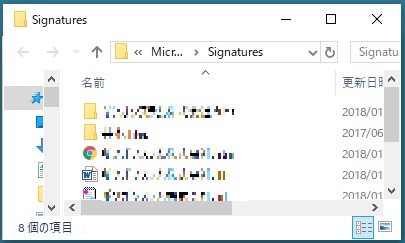
4.2019_its_support_6_赤丸印の矢印上をクリック
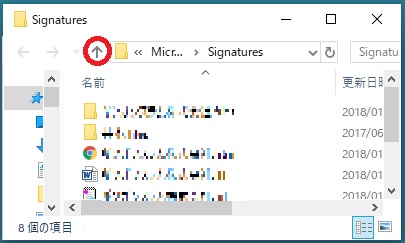
5.Signaturesフォルダをコピー
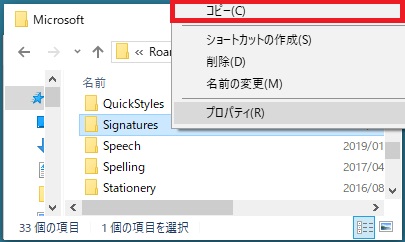
あとは、新しいパソコンで1から4まで同じ作業をして、Signaturesフォルダを貼り付けます。4の作業後にファイルが見つからない場合は、メニューから表示をクリックして「隠しファイル」にチェックが入っているか確認してください。





















